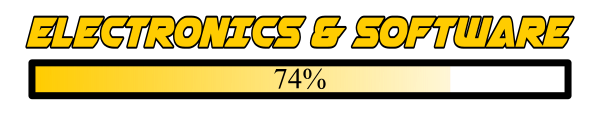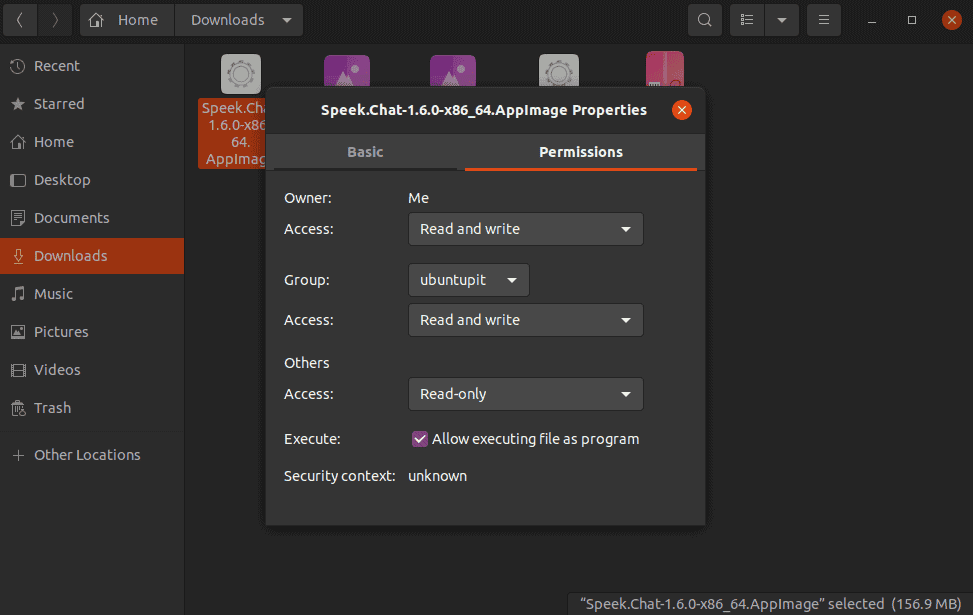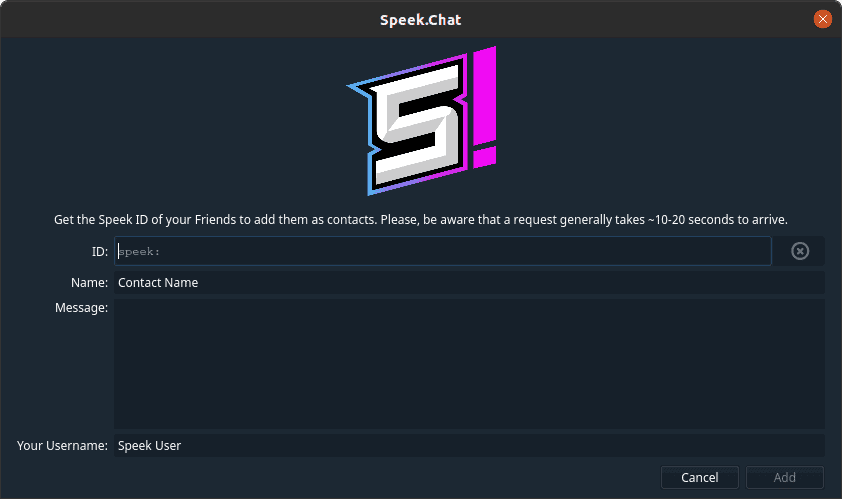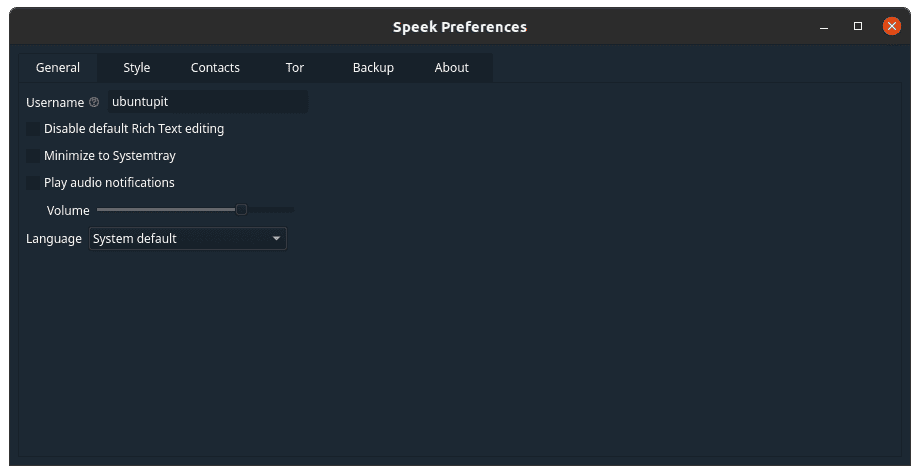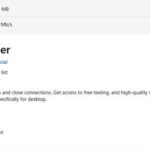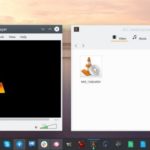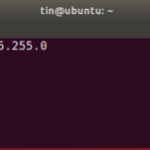¿Buscas una aplicación de chat de código abierto para tu Linux para mantener tu información y datos seguros? Pues bien, Speek es la solución para usted. Es una aplicación de chat anónimo que utiliza la red Tor. Últimamente, hay muchas aplicaciones de mensajería que prometen alta seguridad y privacidad.
Speek destaca como la aplicación para Linux con más funciones centradas en la privacidad. Con esta aplicación de chat descentralizada, no es necesario que el usuario tenga un documento de identidad o un número de móvil. Todo será anónimo para gestionar el entorno online más seguro.
Speek: Una aplicación de código abierto para Linux centrada en la protección de datos
Speek es una aplicación de mensajería descentralizada con una mezcla de tecnologías. Ofrece la plataforma de comunicación más segura a través de Internet. Además, la comunicación en Speek tiene lugar a través de una red P2P. Esto significa que tendrás una conversación cifrada de extremo a extremo. Por lo tanto, no hay posibilidad de que se filtren los textos y los archivos multimedia.
En pocas palabras, no es necesario borrar nada antes de cerrar la aplicación. Todas las cosas (historial de chat, archivos multimedia compartidos) se eliminan automáticamente en cuanto cierras la aplicación.
Además, Speek ofrece encriptación E2E. Como resultado, al utilizar la red Tor en Internet, la aplicación también te ayuda a ocultar tu dirección IP. De este modo, Speek puede llevar su anonimato a otro nivel.
Speek: Características importantes
Speek es una aplicación de chat con muchas funciones para Linux, la plataforma de comunicación más segura de Internet. Tiene mucho que ofrecer. A continuación se presentan los principales aspectos de Speek.
- Descentralizado: Speek está totalmente descentralizado. No hay intermediarios.
- Cifrado de extremo a extremo: Los textos sólo son visibles para el remitente y el destinatario.
- Compartir archivos: Posibilidad de compartir archivos de forma anónima. Nadie puede rastrear la identidad.
- Enrutar el tráfico con TOR: Speek utiliza la red TOR para enrutar los mensajes a través de Internet, lo que mejora la privacidad al máximo.
- No hay metadatos: No se almacenan metadatos durante una conversación.
- No hay número de teléfono: No es necesario un número de teléfono para utilizar Speek en Linux.
- IP anónima: Mientras se utiliza Speek, su dirección de identificación está oculta. No se puede compartir con otros.
- Borrar automáticamente el chat & archivos multimedia: En cuanto se cierra la aplicación, todos los chats y archivos se eliminan automáticamente.
Descarga e instalación de Speek en Linux
Speek está disponible como archivo AppImage para Linux. Puedes descargar fácilmente esta aplicación desde el sitio web oficial. Una vez que tenga descargar el archivo AppImage descargar, navegue hasta su gestor de archivos y localice el directorio donde se ha descargado el archivo.
Una vez seleccionado el archivo, haga clic con el botón derecho del ratón para hacerlo ejecutable. Ahora seleccione Propiedades en la ventana que aparece.
A continuación, aparecerá una serie de pestañas; seleccione la pestaña Permisos. En la pestaña «Permisos», busque «Ejecutar» y active la casilla «Permitir que el archivo se ejecute como un programa».
Sin embargo, Speek también está disponible en la PlayStore para los usuarios de Android. Recuerda que Speek para Android es nuevo. Por lo tanto, es posible que encuentre algunos errores allí. Pero todo se arreglará pronto.
Por otro lado, también puedes instalar Speek en tu Linux usando comandos. En primer lugar, vaya a su terminal y utilice el botón «comando cd» y «Es el comando» para encontrar el directorio donde se descargó el archivo Speek AppImage.
Una vez que haya encontrado el directorio, introduzca el siguiente comando en su terminal para hacer que el archivo sea ejecutable.
chmod +x Speek.Chat-*.AppImage ./Speek.Chat-*.AppImage
Manual de usuario de Speek
Ahora que has instalado con éxito Speek en tu Linux, me gustaría darte algunas instrucciones básicas sobre cómo utilizar esta aplicación.
Cuando abra Speek por primera vez, verá la siguiente pantalla. Aquí se le dan dos opciones. Sin embargo, usted puede elegir por cuál empezar.
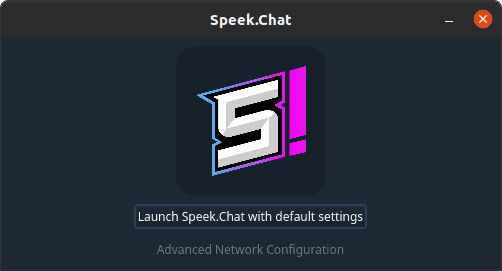
Aquí puede realizar los ajustes (tipo de proxy, dirección IP o nombre de host, puerto, nombre de usuario y contraseña) que desee. Una vez que hayas realizado los ajustes, haz clic en Conectar en la parte inferior derecha.
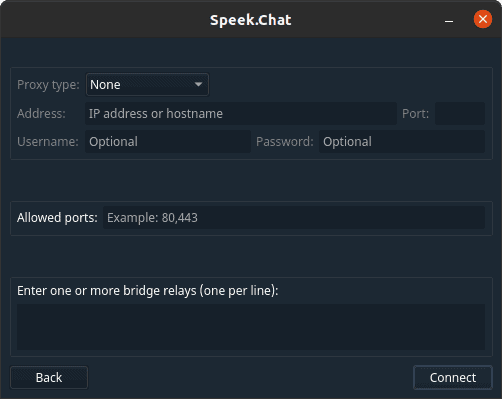
Cómo añadir y aceptar un contacto
Como he dicho antes, para contactar con Speek no necesitas correos electrónicos/números de teléfono para registrarte. ¿Cómo puede entonces añadir o aceptar un contacto para mantener una conversación? Bueno, todos los usuarios de Speek obtienen un ID de Speek después de la instalación, y con este ID se pueden añadir otros usuarios de Speek.
Añadir un contacto
Para añadir un contacto, debe pedir al otro usuario final su ID de usuario. Una vez que hayas recibido el ID de usuario de tu amigo u otra persona, haz clic en el menú superior izquierdo y selecciona Añadir contacto.
Ahora añade el ID de Speek, introduce el nombre de tu amigo y escribe un texto para notificarlo (opcional) en el campo correspondiente.
A continuación, introduzca su nombre de usuario en el siguiente campo. Haga clic en el botón Añadir. Una vez hecho esto, se enviará una solicitud a este usuario en 10-15 segundos. Si el usuario acepta tu solicitud, verás a la persona en tu lista de contactos.
Aceptar una solicitud de contacto
También puedes añadir a otros usuarios enviándoles tu ID de Speek. Para ello, haga clic en el menú de la parte superior izquierda y seleccione Mostrar ID de Speek (este es su ID de Speek). Ahora copie el ID, envíelo a otros usuarios y dígales que inicien la solicitud para añadir contactos.
Los otros usuarios finales le enviarán ahora una solicitud para añadir contactos. Acepte la solicitud y añádala a su lista de contactos de Speek. Sí, eso es. Ahora podéis empezar a enviaros mensajes de texto e intercambiar archivos.
Otras operaciones de configuración
Hasta aquí hemos hablado de cómo añadir/aceptar un contacto e iniciar una conversación que sea segura. Pero esto no es el final. Son muchas las cosas que ofrece Speek. Puedes personalizar las cosas a tu manera.
Para acceder a estos procedimientos de configuración, haga clic en el menú situado en la parte superior izquierda de la pantalla de inicio de Speek y seleccione Configuración. Entonces obtendrá una ventana como la que se muestra a continuación.
A continuación se detallan las configuraciones que se pueden realizar aquí:
- Puede cambiar el nombre de usuario como desee.
- Puedes ajustar el volumen de la reproducción de las notificaciones de audio.
- Puedes cambiar el idioma.
- Puedes personalizar las preferencias de estilo (añadir un tema personalizado, cambiar el tema, cambiar el fondo del chat).
- Puedes realizar una copia de seguridad de los datos (chats no incluidos).
Consideraciones finales
Después de usar Speek durante un tiempo, diría que es una experiencia fantástica. Sí, estoy de acuerdo en que podría ser mucho mejor que otras aplicaciones de mensajería. Sin embargo, a pesar de que faltan muchas cosas en comparación con otras aplicaciones de chat, es un buen negocio.
Yo diría que el diseño minimalista contribuye a la belleza de la aplicación. Esta aplicación ofrece una experiencia de usuario bastante satisfactoria. Sin embargo, la aplicación es la que más destaca en términos de seguridad y privacidad. Y ese era el lema principal de los desarrolladores de Speek.
Así que, ¡eso es todo! Desde este punto de vista, vuelvo a sostener que Speek es una oferta excelente para los más amantes de la privacidad y la seguridad. Si puedes, cuéntame lo que piensas de Speek en el cuadro de comentarios de abajo. Y si te gusta, compártelo con tus amigos, colegas y otras personas que se preocupan por la privacidad.